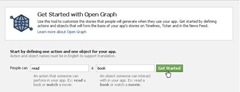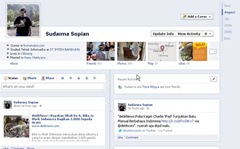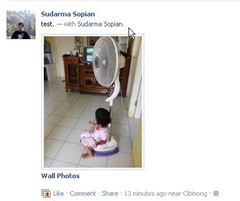Facebook mengubah tataletak tampilan profile user? Ya, tetapi bukan hari ini. Ketika artikel ini ditulis, hanya sesama developer yang bisa melihatnya (tentu saja termasuk yang mempraktikkan trik ini). Belum bisa dilihat secara umum. Seperti apa tampilannya? Anda ingin mencoba? Silakan disimak trik berikut.
Ketik developer di kotak pencarian lalu klik hasil yang muncul.

Klik Allow bila Anda baru pertamakali membuatnya.

Klik Create New App.

Ketik nama aplikasi dan namespace (boleh apa saja). Ceklis persetujuan lalu klik Continue.

Masukkan kode keamanan lalu klik Submit.

Klik Open Graph.

Ketik aksi yang bisa dilakukan terhadap aplikasi Anda. Ketik saja sesuai yang disarankan. Misalnya, saya pilih Read a Book. Klik Get Started.
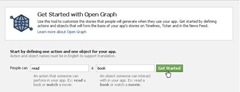
Di address bar, buka https://www.facebook.com/[namauser]?sk=timeline. Kalau Anda belum mengubah nama username, ubah terlebih dahulu di bagian Account Settings.

Klik Get It Now.

Sekarang, Anda bisa menikmati tampilan baru profil. Lebih keren, bukan? Klik Publish Now.
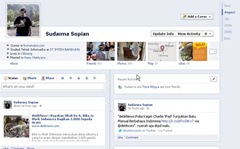
Karena belum dibuka untuk umum, ada pemberitahuan bahwa fitur ini direncanakan dibuka secara umum pada 30 September 2011.

Mau mencoba hari ini atau nunggu minggu depan?

















![Social Media Marketing: Facebook dan Instagram [edisi bundling]](https://blogger.googleusercontent.com/img/b/R29vZ2xl/AVvXsEh_6sc5Kd-GwaY4IuUVBe7vHZnhyphenhyphen56oQ_VlWK52nStY1Jy2lFdc-ycrHVdkl1CUKxoT-p35rPbsTK49Nt19rmRAAtEW5Azh0EcpQXWichrrQ4cqlhWA9lnGrezGjBLcnfMaFmZlD1qxFWg/s320/social-media-marketing.jpg)
![WebMaster: WordPress dan Prestashop [edisi bundling]](https://blogger.googleusercontent.com/img/b/R29vZ2xl/AVvXsEj85mlRGUL32GrcyX8totCj_JCzEwCZoCwm_3EVncYAxNm8L2reQMHzV0ODS6CFBGgzARtzYsRxtmAaxhAqsCdmbjbCVvSnrYEgDxrtIR5S3TPuXau5tkppJDCFnlqALlOFwzgZN09oj1s/s320/webmaster.jpg)